全域和欄位選項
在「規則」編輯器中建立及編輯規則時,可以在全域和欄位層級指定各種選項。
開啟「規則」編輯器的步驟順序如下:在首頁中展開應用程式以查看其立方體,開啟資料列的「動作」功能表,依序選取「檢查」、「命令檔」及「規則」,然後建立或編輯規則。
此處描述「規則」編輯器之「全域」和「欄位」選項工具列中的選項。
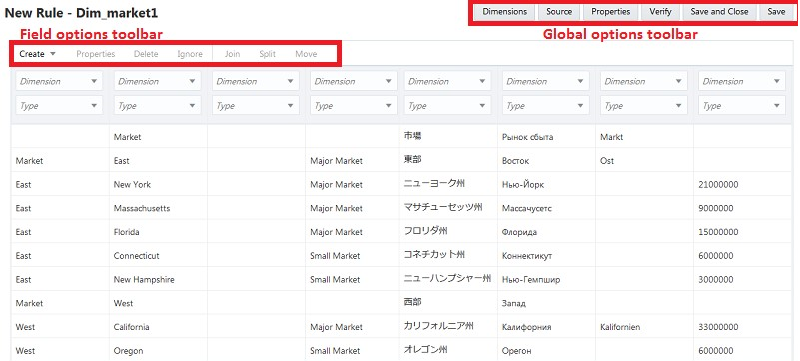
如需成員特性代碼的資訊,請參閱 Designing and Maintaining Essbase Cubes 中的 Using the Data Source to Work with Member Properties。
全域選項
您可以使用「規則」編輯器頁面右上方的「全域」工具列,編輯資料來源、一般檔案選項以及特性。在大部分情況下,您並不需要修改預設選項。
表格 9-1 規則編輯器的全域選項
| 全域選項工具列頁籤 | 描述 |
|---|---|
| 維度 (主頁籤) |
(僅限維度建置。)您可以在此主頁籤中輸入新維度、選取現有維度,以及編輯維度的全域選項。 |
| 維度 > 一般 |
(僅限維度建置。)
|
| 維度 > 進階 |
(僅限維度建置。)
|
| 維度 > 計量特性 |
(僅限維度建置。)適用於計量類型的維度。 |
| 維度 > 屬性特性 |
(僅限維度建置。)適用於屬性維度。 |
| 來源 > 一般 |
可定義資料來源選項、指定標頭 (以重複標頭值),以及指定權杖忽略或權杖聯結選項。 |
| 來源 > 檔案特性 |
可變更檔案特性選項,包括設定標頭、檔案類型和分隔符號。 |
| 來源 > SQL/資料來源特性 |
可設定 SQL 特性和查詢 (例如 Oracle SQL 伺服器) 或資料來源特性。 |
| 特性 |
包括資料載入的載入和標記翻轉選項,以及維度建置文字計量的智慧清單選項。您還可以在資料列中輸入要清除的成員,以清除多個成員組合。 |
| 驗證 |
可驗證規則的語法。會顯示錯誤。 |
欄位選項
您可以使用「規則」編輯器頁面左邊的「欄位選項」工具列來設定欄位層級特性和選項。
表格 9-2 規則編輯器的欄位選項
| 欄位選項工具列頁籤 | 描述 |
|---|---|
| 建立 > 一般 |
可新增欄位 (資料欄)。 |
| 建立 > 使用靜態值 |
可新增指定靜態值的欄位。 |
| 建立 > 使用聯結 |
(不適用於維度建置索引式規則。)可使用聯結建立欄位。您需要先選取多個欄位資料欄,然後在「聯結位置」對話方塊中,輸入放置聯結欄位的欄位位置 (資料欄) 值。 |
| 建立 > 使用表示式 |
(僅限維度建置索引式規則。)可在規則內建立表示式。 |
| 特性 > 一般 |
可變更欄位名稱、處理智慧清單 (文字計量)、處理大寫和小寫字母、設定日期格式 (適用於日期維度),以及裁剪空格 (移除前置或尾端空格)。 |
| 特性 > 篩選條件 |
可設定篩選條件,包括選取 (包括)、拒絕 (不包括) 及取代 (可供修正資料中錯誤的尋找並取代工具)。 |
| 表示式 |
(僅限維度建置索引式規則。)可在規則內建立或編輯表示式。 |
| 刪除 |
可在標示欄位資料欄後刪除規則中的欄位。您不能刪除已執行過欄位作業 (例如聯結或分割) 的欄位。 |
| 忽略 |
可標示不要處理之欄位資料欄 (欄位的顯示會變成灰色) 的切換選項。所有未對應的欄位都可設為「忽略」。 |
| 聯結 |
(不適用於維度建置索引式規則。)可標示兩個欄位的資料欄以將它們聯結 (合併),並且在聯結位置中將其聯結成第一個欄位的位置。 |
| 分割 |
(不適用於維度建置索引式規則。)可將一個欄位的資料分割到兩個欄位中。標示兩個欄位的資料欄,然後輸入分割位置 (開始分割欄位的位置)。例如,如果欄位的值為 "NewYork",而「分割位置」值為 "3",那麼新的 (分割) 欄位會是 "New" 和 "York"。 |
| 移動 |
(不適用於維度建置索引式規則。)可標示欄位資料欄,然後將資料搬移到另一個欄位的資料欄 (將欄位移至值所指定的目標欄位編號)。 |